Reklaam
Võimalik, et juhuslik vastus kõigile on mõjutanud kedagi, keda tunnete. See on piinlik ja täiesti välditav seisund ning see on üsna tavaline. Inimesed on tulnud välja kaastöötajate juurde, jaganud patsientide nimesid ja paljastanud e-posti aadresse, lihtsalt kogemata nupule Vasta kõigile vajutades. Aastal 1997 kannatas Microsoft juhusliku vastuse all kõigi haiguspuhangute hulka, sealhulgas ka hinnanguliselt 15 miljonit e-kirju.
See pole alati ainult piinlik; Kõigi vastuste tahtmatu kasutamise korral võite tegelikult kannatada tõsise turvarikkumise käes. Kui saadate välja kontoteabe või ärisaladusi ja kaasate juhuslikult inimesi, keda ei peaks kopeerima, võib teil olla tõsiseid probleeme. Kas soovite veenduda, et te ei sõlmi lepingut Juhuslik vastus kõigile? Enda kaitsmiseks tehke järgmist.
Kui kasutate Outlooki
Parim viis turvalisuse tagamiseks on täielikult eemaldada nupp Vasta kõigile. Outlook 2003 või 2007 võite lihtsalt klõpsata nupul allapoole suunatud nool klõpsake tööriistariba paremas servas nuppu
Lisage või eemaldage nupudja vabaneda vastusest Vasta kõigile. Sama saate teha ka Outlook 2010 või 2013, kuid see on natuke keerulisem.
CNET annab järgmise juhiseid. Minema Fail> Valikud> Kohanda lint. Kliki Vasta Klõpsake paremal paanil ja siis klõpsake nuppu Eemalda. Klõpsake nuppu Uus grupp kaks korda ja nimetage esimene uus rühm (kohandatud) ümber "Vasta (kohandatud)" ja teine "Vasta kõigile (kohandatud)". Klõpsake nuppu Peamised vahelehed vasakus paanis laiendage Avaleht (post) ja Vasta. Valige parempoolsel paanil Vasta (kohandatud).
Lisage käsud ükshaaval Saada vastus, Vasta, Edasi, Koosolek, IMja Veel vasakpoolselt paanilt nupule Vasta (kohandatud). Valige parempoolsel paanil Vasta kõigile (kohandatud). Lisage käsk Vasta kõigile. Valige Vasta kõigile (kohandatud) ja kasutage alla nuppu, et teisaldada see jaotisesse „Saada / saada (IMAP / POP)”, seejärel klõpsake nuppu Okei.
Lihtsam meetod on installida TuneReplyAll-lisandmoodul Outlooki jaoks. See võimaldab teil lubada hüpikaku hoiatuse, kui hakkate kasutama vastust kõigile. Kui teil on kõikidele selle saatmine sobilik, klõpsake lihtsalt nuppu Jah - kui ei, siis klõpsake nuppu Ei.
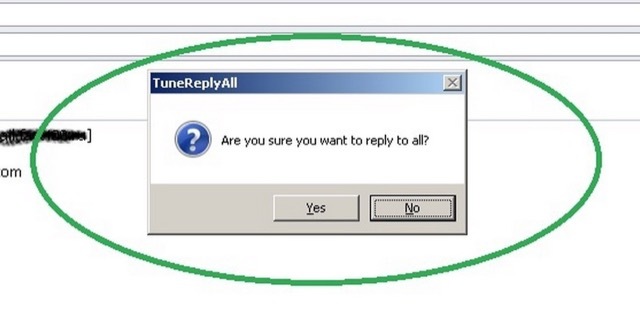
Võite luua ka reegli, mis käsib Outlookil seda kasutada saatke oma sõnumid viivitusega Kuidas seadistada Microsoft Outlook e-posti edastamise ajastamiseks Loe rohkem ; sel juhul, kui saate aru, et tabasite nuppu Vasta kõigile, on teil aeg saatmine tühistada. Selle reegli loomiseks peate toimima järgmiselt.
Klõpsake nuppu Tööriistad> Reeglid ja hoiatused> Uus reegel. Klõpsake tühja reegli all olevas kastis „Valige mall” Kontrollige sõnumeid pärast saatmistja siis klõpsake nuppu Järgmine. Valige loendist „Tingimuste valimine” soovitud suvandid ja klõpsake siis nuppu Järgmine (kui te ei vali ühtegi tingimust, rakendatakse reeglit igale teie saadetud sõnumile). Valige loendist „Vali toiming (id)” Lükka kohaletoimetamine mõne minuti võrra edasi. Klõpsake väljal „Reegli kirjelduse muutmine” allajoonitud fraasi arv ja sisestage minutite arv, mille jooksul soovite iga sõnumi edasilükkamist (kuni 120 minutit). Klõpsake nuppu Okei ja Järgmine, lisage soovitud erandid ja klõpsake siis nuppu Järgmine. Andke reeglile nimi, kontrollige Lülitage see reegel sisse ja klõpsake nuppu Lõpetama.
Kui kasutate Gmaili
Üks neist Gmaili parimad omadused Mida uut on vanas heas Gmailis? 5 funktsiooni, mida peaksite välja vaatamaVõib-olla olete unustanud mõne uue funktsiooni, mille Gmaili on viimase aasta jooksul järk-järgult lisanud. Vaatame siis ära, mis väärib meie tähelepanu. Loe rohkem mida te võib-olla ei kasuta, on funktsioon Undo Send, mis võimaldab teil tühistada kuni 30 sekundit pärast nupu Saada vajutamist, aidates teil lõpuks vältida juhusliku vastuse kõiki puhanguid teine. Kahjuks, kui kasutate lauaarvuti Gmaili klient Täpse Mac Desktop Gmaili kliendi otsingKas vajate Gmaili jaoks Gmaili jaoks töölauaklienti? Siin on parim, mida me leida võisime. Loe rohkem , see ei aita teid.
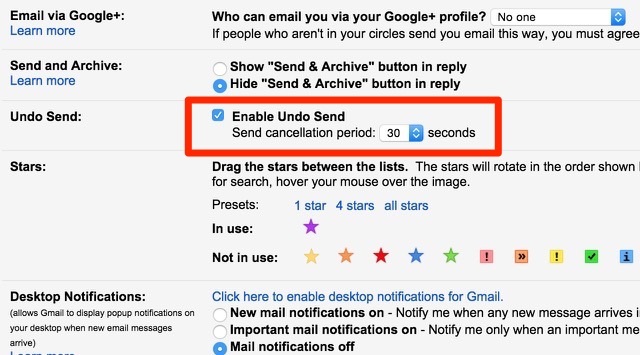
Veel üks asi, mida oma Gmaili seadetes kontrollida, on see, et vaikimisi vastamiseks on valitud Vasta, mitte Vasta kõigile. Kui see on valikul Vasta kõigile, täidab Gmaili alati, kui vajutate vastamisnuppu, väljadele Saaja ja CC väljad, mille inimeste aadressid on kopeeritud ka algselt saadetud e-posti aadressilt.
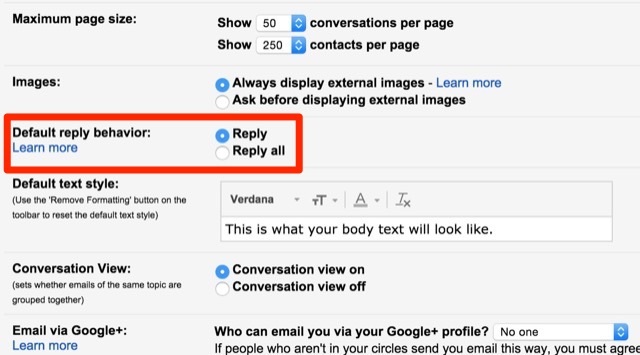
Boomerang, Gmaili lisarakendus Ajastage oma sõnumeid Boomerangiga GmailisBaydin (Boomerangi taga asuv ettevõte) teatas just, et kasutajad saavad Gmailis olevaid sõnumeid ümber ajastada, kui need on juba ajastatud. Loe rohkem , võimaldab teil ajastada sõnumeid hiljem saatma, mis võimaldab teil mõne minuti pärast uuesti nende juurde naasta paar päeva, veendumaks, et te ei saada kõigile oma kontaktides piinlikke asju nimekiri. Valige viivituse intervall, klõpsake nuppu Saada hiljemKlõpsake nuppu ja Bumerang hilinenud teadete haldamiseks ekraani paremas ülanurgas. Lihtne!
Kui kasutate teisi e-posti teenuse pakkujaid või kliente
Kui kasutate teisi e-posti pakkujaid või kliente, peate võib-olla natuke kaevama. Thunderbird laiendus kutsus Saada hiljem võimaldab teil ajastada oma meilide saatmise tulevikus. Lotus Notes sisaldab Saada hilisem funktsioon otse karbist, nagu ka MailMate ja Airmail.
Võite kasutada ka veebipõhiseid teenuseid, nt LetterMeLater, et hiljem meilisõnumeid saata. Pärast konto loomist saate luua e-kirju, mis saadetakse hiljem, ja saate neid ka enne saatmist hallata, et saaksite vajalikud muudatused teha. Saate seda kasutada isegi oma e-posti programmist.
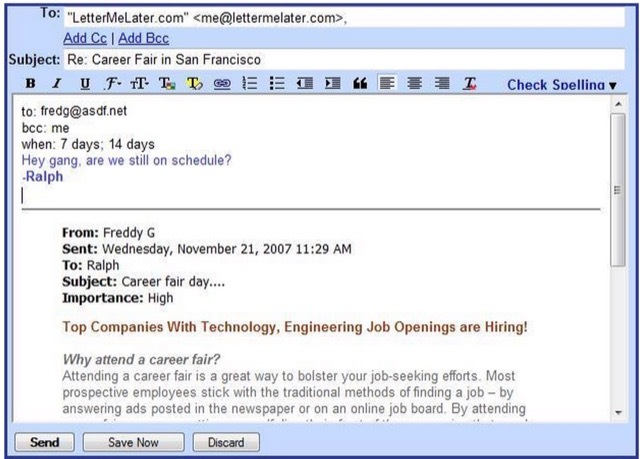
Kui teie e-posti klient ei toeta ühtegi neist võimalustest, võite alati harjumusena oma e-kirja mustandina salvestada ja selle juurde viis või kümme tagasi tulla minutit hiljem, et uuesti kontrollida, kas te pole teinud potentsiaalselt katastroofilisi vigu, näiteks kopeerite kõik oma klientide loendist või kustutate kogu kontor.
Juhuslik vastus kõigile: ärge laske sellel juhtuda!
Esimene meil saadeti 44 aastat tagasi; arvate, et oleksime juhusliku vastuse kõigile juhuslikuks muutnud. Kahjuks pole me vaktsiini veel välja tulnud, nii et peate kaitse võtma omaenda kätesse. Abiks võib olla kõigi funktsioonide vastamise keelamine, e-kirjade saatmise edasilükkamine või nende salvestamine lihtsalt mustandina mõne minuti pärast saatmiseks. Ainult teie saate vältida juhuslikku vastust kõigile!
Kas olete kunagi kogemata liiga palju teavet vastusega Kõigile jaganud? Kas kasutate mõnda ülalnimetatud strateegiat? Jagage allpool oma parimat taktikat juhusliku vastuse korral võitlemiseks!
Kujutise krediit: peast kinni hoides autor: thodonal88 Shutterstocki kaudu
Dann on sisestrateegia ja turunduskonsultant, kes aitab ettevõtetel nõudlust tekitada ja viib. Samuti ajaveeb ta veebiaadressil dannalbright.com strateegia- ja sisuturunduse kohta.